PS如何做出丙烯油彩画效果
来源:网络收集 点击: 时间:2024-05-02【导读】:
最最最简单的一键制作丙烯油彩画效果,主要我们是用这个PS动作(如何把照片变成丙烯流彩画效果PS动作)来实现的,使用方法也非常简单,我们只需要导入图案和动作文件即可,下面是我制作好的效果与原图:工具/原料moreAdobe Photoshop CC 2018如何把照片变成丙烯流彩画效果PS动作方法/步骤1/3分步阅读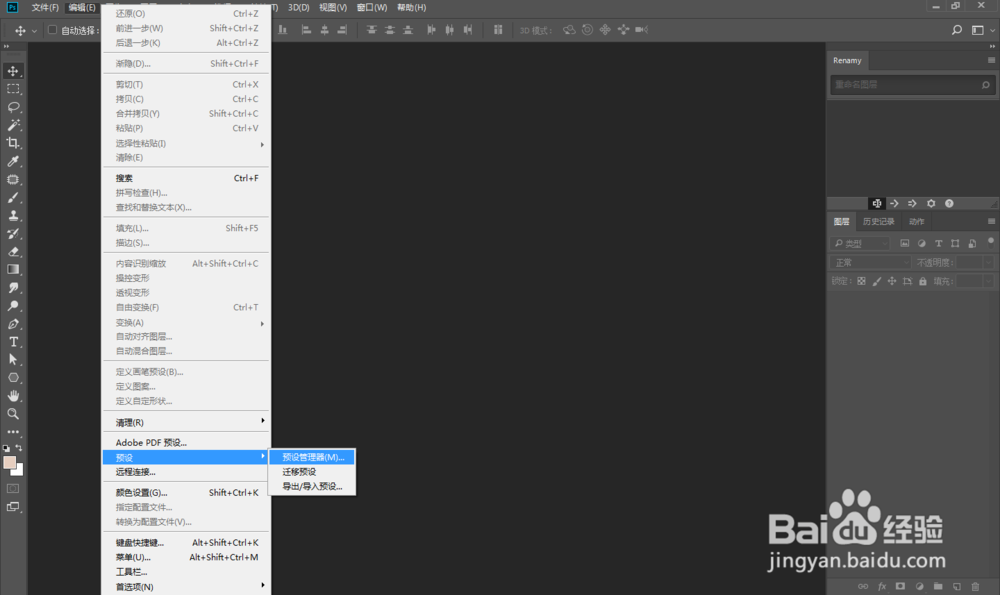

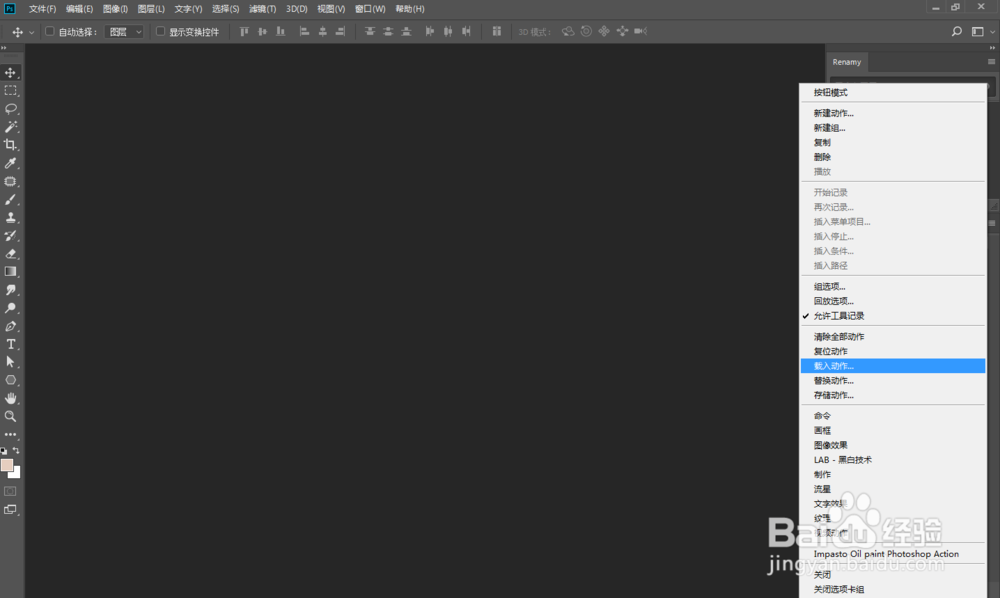 2/3
2/3
 3/3
3/3 方法/步骤21/2
方法/步骤21/2 2/2
2/2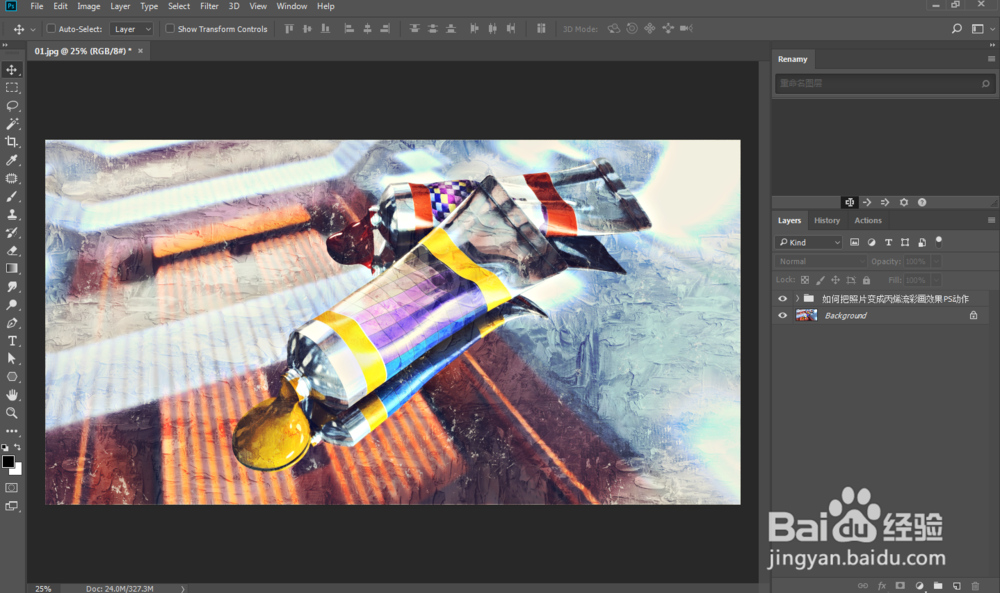 注意事项
注意事项
导入图案(.pat)与动作(.atn),这个相信小伙伴一定都会的吧,有不明白的就看图片哦。
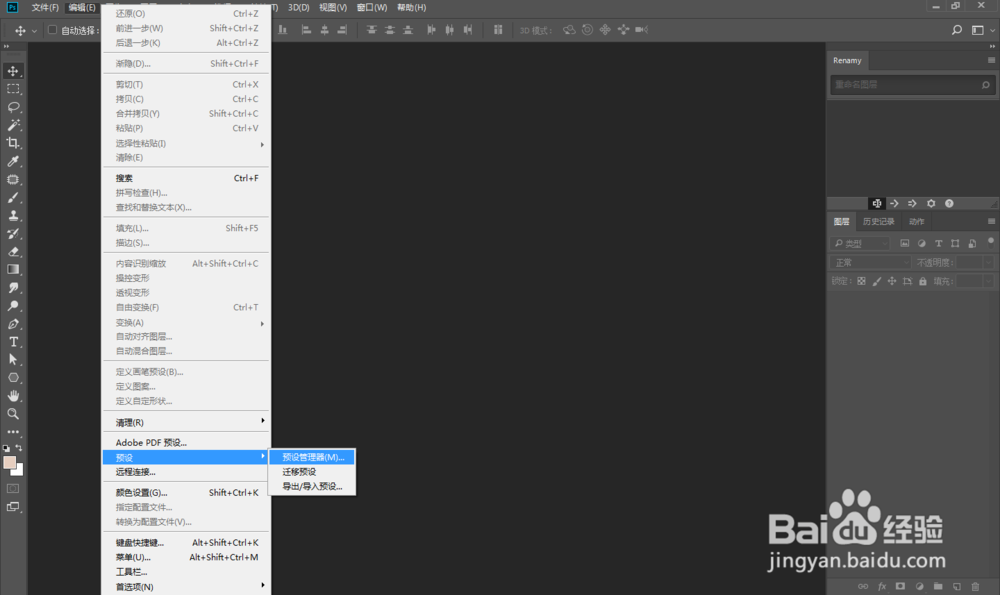

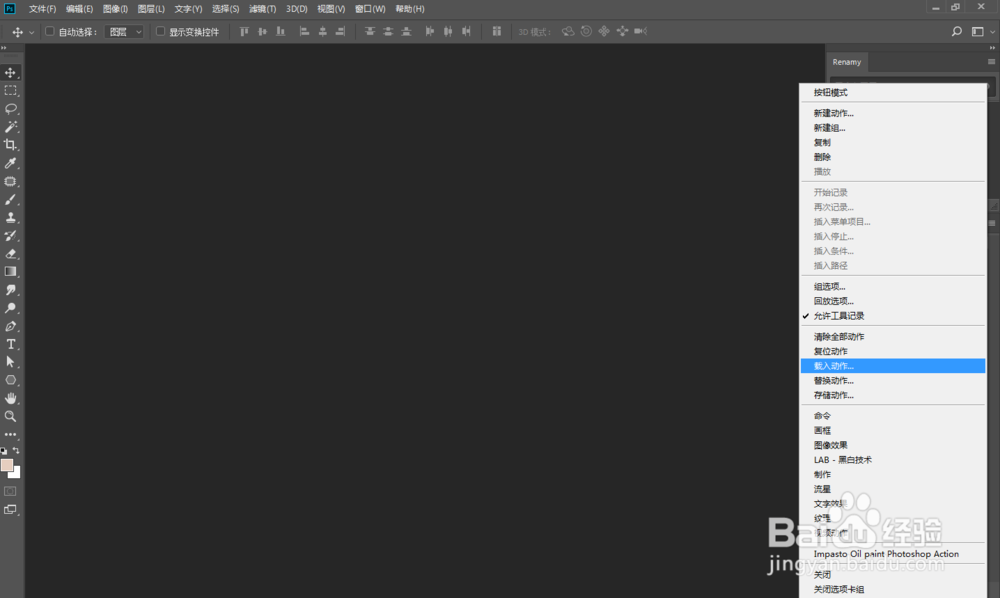 2/3
2/3把PS软件切换成英文,选中PS软件图标右键“属性”-“打开文件位置”-“Locales”-“zh_CN”-“Support Files”-“tw10428_Photoshop_zh_CN.dat”改成“Atw10428_Photoshop_zh_CN.dat”。

 3/3
3/3打开我们准备好要制作丙烯油彩画效果的图片,选择相对应的PS动作选项,这里我们用CC 2018软件所以选择用第二个。
 方法/步骤21/2
方法/步骤21/2点击播放动作,播放动作按钮就在动作面板下面那个三角形的位置。
 2/2
2/2如果有弹出错误提示,我们直接点击“Continue”继续即可。
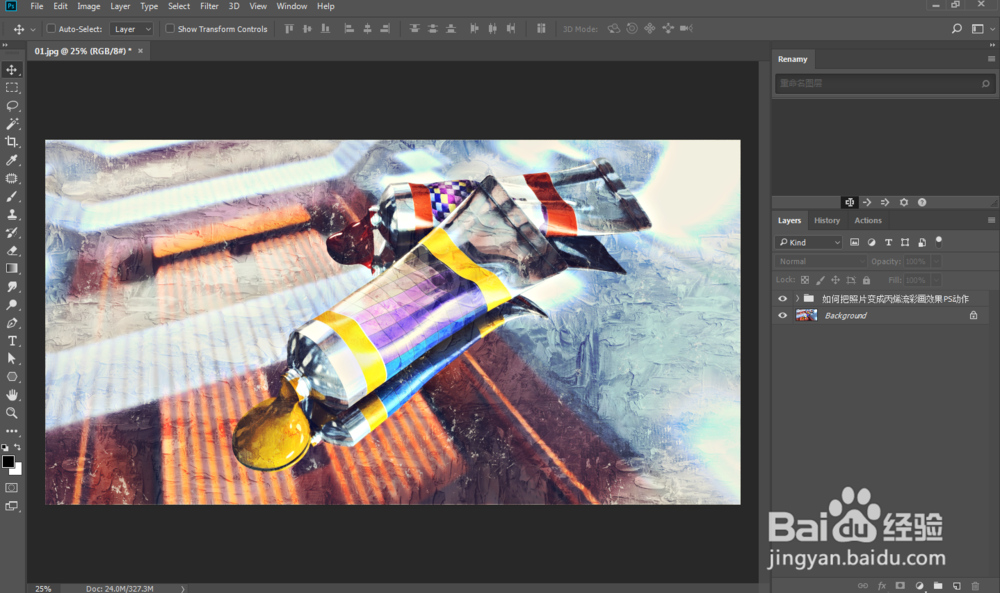 注意事项
注意事项有错误提示,点击“Continue”继续
版权声明:
1、本文系转载,版权归原作者所有,旨在传递信息,不代表看本站的观点和立场。
2、本站仅提供信息发布平台,不承担相关法律责任。
3、若侵犯您的版权或隐私,请联系本站管理员删除。
4、文章链接:http://www.1haoku.cn/art_649740.html
上一篇:汽水音乐怎么定时关闭播放
下一篇:如何做山药虫草花汤
 订阅
订阅